Intercambio de certificados autofirmados en una solución PCCE
Opciones de descarga
-
ePub (460.0 KB)
Visualice en diferentes aplicaciones en iPhone, iPad, Android, Sony Reader o Windows Phone -
Mobi (Kindle) (280.8 KB)
Visualice en dispositivo Kindle o aplicación Kindle en múltiples dispositivos
Lenguaje no discriminatorio
El conjunto de documentos para este producto aspira al uso de un lenguaje no discriminatorio. A los fines de esta documentación, "no discriminatorio" se refiere al lenguaje que no implica discriminación por motivos de edad, discapacidad, género, identidad de raza, identidad étnica, orientación sexual, nivel socioeconómico e interseccionalidad. Puede haber excepciones en la documentación debido al lenguaje que se encuentra ya en las interfaces de usuario del software del producto, el lenguaje utilizado en función de la documentación de la RFP o el lenguaje utilizado por un producto de terceros al que se hace referencia. Obtenga más información sobre cómo Cisco utiliza el lenguaje inclusivo.
Acerca de esta traducción
Cisco ha traducido este documento combinando la traducción automática y los recursos humanos a fin de ofrecer a nuestros usuarios en todo el mundo contenido en su propio idioma. Tenga en cuenta que incluso la mejor traducción automática podría no ser tan precisa como la proporcionada por un traductor profesional. Cisco Systems, Inc. no asume ninguna responsabilidad por la precisión de estas traducciones y recomienda remitirse siempre al documento original escrito en inglés (insertar vínculo URL).
Contenido
Introducción
Este documento describe cómo intercambiar certificados autofirmados entre el servidor de administración principal (ADS/AW) y otro servidor de aplicaciones en la solución Cisco Packaged Contact Center Enterprise (PCCE).
Colaboración de Anuj Bhatia, Robert Rogier y Ramiro Amaya, Ingenieros del TAC de Cisco.
Prerequisites
Requirements
Cisco recomienda que tenga conocimiento sobre estos temas:
- PCCE versión 12.5(1)
- Portal de voz del cliente (CVP) versión 12.5 (1)
Componentes Utilizados
La información que contiene este documento se basa en estas versiones de software:
- PCCE 12.5(1)
- CVP 12.5(1)
The information in this document was created from the devices in a specific lab environment. All of the devices used in this document started with a cleared (default) configuration. Si tiene una red en vivo, asegúrese de entender el posible impacto de cualquier comando.
Background
En la solución PCCE de 12.x, todos los dispositivos se controlan a través de un único panel de vidrio (SPOG) alojado en el servidor principal de AW. Debido a la conformidad con la gestión de la seguridad (SRC) en la versión 12.5(1) de PCCE, todas las comunicaciones entre SPOG y otros servidores de la solución se realizan estrictamente mediante el protocolo HTTP seguro.
Los certificados se utilizan para lograr una comunicación segura y fluida entre SPOG y los otros dispositivos. En un entorno de certificados autofirmados, el intercambio de certificados entre los servidores se convierte en un imperativo. Este intercambio de certificados también es necesario para habilitar las nuevas funciones presentes en la versión 12.5(1), como Smart Licensing, Webex Experience Management (WXM) y Customer Virtual Assistant (CVA).
Procedimiento
Estos son los componentes a partir de los cuales se exportan los certificados autofirmados y los componentes a los que se deben importar los certificados autofirmados.
i) Servidor principal AW: Este servidor requiere certificado de:
- Plataforma de Windows:
- ICM: Router y registrador(Rogger){A/B}, gateway periférico (PG){A/B}, todos los servidores ADS y de correo electrónico y chat (ECE).
- Nota: Se necesitan certificados IIS y de marco de diagnóstico.
- CVP: Servidores CVP, servidor de informes CVP.
- Nota 1: Se necesita el certificado de administración de servicios web (WSM) de los servidores.
- Nota 2: Los certificados deben tener un nombre de dominio completo (FQDN).
- ICM: Router y registrador(Rogger){A/B}, gateway periférico (PG){A/B}, todos los servidores ADS y de correo electrónico y chat (ECE).
- Plataforma VOS: Cloud Connect, Cisco Virtual Voice Browser (VB), Cisco Unified Call Manager (CUCM), Finesse, Cisco Unified Intelligent Center (CUIC), Live Data (LD), Identity Server (IDS) y otros servidores aplicables.
Lo mismo se aplica a otros servidores ADS de la solución.
(ii) Router \ Servidor registrador: Este servidor requiere certificado de:
- Plataforma de Windows: certificado IIS de todos los servidores ADS.
(iii) Servidor PG de CUCM: Este servidor requiere certificado de:
- Plataforma VOS: editor de CUCM.
- Nota: Esto es necesario para descargar el cliente JTAPI del servidor CUCM.
(iv) Servidor CVP: Este servidor requiere el certificado de
- Plataforma Windows: certificado IIS de todos los servidores ADS
- Plataforma VOS: Servidor Cloud Connect para integración WXM, servidor VVB para comunicación segura SIP y HTTP.
v) Servidor de informes CVP: Este servidor requiere certificado de:
- Plataforma Windows: certificado IIS de todos los servidores ADS
(vi) Servidor VVB: Este servidor requiere certificado de:
- Plataforma de Windows: Servidor CVP VXML (HTTP seguro), servidor de llamadas CVP (SIP seguro)
Los pasos necesarios para intercambiar eficazmente los certificados autofirmados de la solución se dividen en tres secciones.
Sección 1: Intercambio de certificados entre servidores CVP y servidores ADS.
Sección 2: Intercambio de certificados entre las aplicaciones de la plataforma VOS y el servidor ADS.
Sección 3: Intercambio de certificados entre Roggers, PG y ADS Server.
Sección 1: Intercambio de certificados entre CVP y servidores ADS
Los pasos necesarios para completar este intercambio con éxito son:
Paso 1. Exportar certificados WSM del servidor CVP.
Paso 2. Importar certificado WSM del servidor CVP al servidor ADS.
Paso 3. Exportar certificado de servidor ADS.
Paso 4. Importe el Servidor ADS a los Servidores CVP y al Servidor de informes CVP.
Paso 1. Exportar certificados de servidor CVP
Antes de exportar los certificados desde los servidores CVP, debe regenerar los certificados con el FQDN del servidor; de lo contrario, pocas funciones como Smart Licensing, CVA y la sincronización CVP con SPOG pueden experimentar problemas.
Precaución: Antes de comenzar, debe hacer lo siguiente:
- Obtenga la contraseña del almacén de claves. Ejecute este comando:
más %CVP_HOME%\conf\security.properties - Copie la carpeta %CVP_HOME%\conf\security a otra carpeta.
- Abra una ventana de comandos como Administrador para ejecutar los comandos.
Nota: Puede optimizar los comandos utilizados en este documento mediante el uso del parámetro keytool -storepass. Para todos los servidores CVP, se pega la contraseña obtenida del archivo security.properties especificado. Para los servidores ADS, escriba la contraseña: cambio
Para regenerar el certificado en los servidores CVP, siga estos pasos:
i) Enumerar los certificados en el servidor
%CVP_HOME%\jre\bin\keytool.exe -storetype JCEKS -keystore %CVP_HOME%\conf\security\.keystore -list
Nota: Los servidores CVP tienen estos certificados autofirmados: wsm_certificate , vxml_certificate , callserver_certificate . Si utiliza el parámetro -v de la herramienta de claves, podrá ver información más detallada de cada certificado. Además, puede agregar el símbolo ">" al final del comando keytool.exe list para enviar el resultado a un archivo de texto, por ejemplo: > test.txt
ii) Suprimir los antiguos certificados autofirmados
Servidores CVP: para eliminar los certificados autofirmados:
%CVP_HOME%\jre\bin\keytool.exe -storetype JCEKS -keystore %CVP_HOME%\conf\security\.keystore -delete -alias wsm_certificate %CVP_HOME%\jre\bin\keytool.exe -storetype JCEKS -keystore %CVP_HOME%\conf\security\.keystore -delete -alias vxml_certificate %CVP_HOME%\jre\bin\keytool.exe -storetype JCEKS -keystore %CVP_HOME%\conf\security\.keystore -delete -alias callserver_certificate
Servidores de informes CVP: comando para eliminar los certificados autofirmados:
%CVP_HOME%\jre\bin\keytool.exe -storetype JCEKS -keystore %CVP_HOME%\conf\security\.keystore -delete -alias wsm_certificate %CVP_HOME%\jre\bin\keytool.exe -storetype JCEKS -keystore %CVP_HOME%\conf\security\.keystore -delete -alias callserver_certificate
Nota: Los servidores de informes de CVP tienen estos certificados autofirmados wsm_certificate, callserver_certificate.
(iii) Generar los nuevos certificados autofirmados con el FQDN del servidor
servidores CVP
Comando para generar el certificado autofirmado para WSM:
%CVP_HOME%\jre\bin\keytool.exe -storetype JCEKS -keystore %CVP_HOME%\conf\security\.keystore -genkeypair -alias wsm_certificate -keysize 2048 -keyalg RSA -validity XXXX
Especifique el FQDN del servidor, en la pregunta ¿cuál es su nombre y apellidos?

Complete estas otras preguntas:
¿Cuál es el nombre de su unidad organizativa?
[Desconocido]: <especifique OU>
¿Cuál es el nombre de su organización?
[Desconocido]: <especifique el nombre de la organización>
¿Cuál es el nombre de su ciudad o localidad?
[Desconocido]: <especifique el nombre de la ciudad/localidad>
¿Cuál es el nombre de su estado o provincia?
[Desconocido]: <especifique el nombre del estado/provincia>
¿Cuál es el código de país de dos letras para esta unidad?
[Desconocido]: <especifique el código de país de dos letras>
Especifique yes para las dos entradas siguientes.
Realice los mismos pasos para vxml_certificate y callserver_certificate:
%CVP_HOME%\jre\bin\keytool.exe -storetype JCEKS -keystore %CVP_HOME%\conf\security\.keystore -genkeypair -alias vxml_certificate -keysize 2048 -keyalg RSA -validity XXXX %CVP_HOME%\jre\bin\keytool.exe -storetype JCEKS -keystore %CVP_HOME%\conf\security\.keystore -genkeypair -alias callserver_certificate -keysize 2048 -keyalg RSA -validity XXXX
Reinicie el servidor de llamadas CVP.
Servidores de informes CVP
Comando para generar los certificados autofirmados para WSM:
%CVP_HOME%\jre\bin\keytool.exe -storetype JCEKS -keystore %CVP_HOME%\conf\security\.keystore -genkeypair -alias wsm_certificate -keysize 2048 -keyalg RSA -validity XXXX
Especifique el FQDN del servidor para la consulta ¿cuál es su nombre y apellido? y siga los mismos pasos que con los servidores CVP.
Realice los mismos pasos para callserver_certificate:
%CVP_HOME%\jre\bin\keytool.exe -storetype JCEKS -keystore %CVP_HOME%\conf\security\.keystore -genkeypair -alias callserver_certificate -keysize 2048 -keyalg RSA -validity XXXX
Reinicie los servidores de informes.
Nota: De forma predeterminada, los certificados autofirmados se generan durante dos años. Utilice -invalid XXXX para establecer la fecha de vencimiento cuando se regeneran los certificados; de lo contrario, los certificados son válidos durante 90 días. Para la mayoría de estos certificados, 3-5 años deben ser un tiempo de validación razonable.
Estas son algunas entradas de validez estándar:
| Un año |
365 |
| Dos años |
730 |
| Tres años |
1095 |
| Cuatro años |
1460 |
| Cinco años |
1895 |
| Diez años |
3650 |
Precaución: En 12.5 los certificados deben ser SHA 256, Key Size 2048 y encryption Algorithm RSA, utilice estos parámetros para establecer estos valores: -keyalg RSA y -keysize 2048. Es importante que los comandos del almacén de claves CVP incluyan el parámetro -storetype JCEKS. Si esto no se hace, el certificado, la clave o, peor aún, el almacén de claves puede dañarse.
(iv) Exportar wsm_Certificate desde CVP y servidores de informes
a) Exporte el certificado WSM de cada servidor CVP a una ubicación temporal y cambie el nombre del certificado por el nombre deseado. Puede cambiarle el nombre a wsmcsX.crt. Reemplace "X" por un número o letra únicos. es wsmcsa.crt, wsmcsb.crt.
Comando para exportar los certificados autofirmados:
%CVP_HOME%\jre\bin\keytool.exe -storetype JCEKS -keystore %CVP_HOME%\conf\security\.keystore -export -alias wsm_certificate -file %CVP_HOME%\conf\security\wsm.crt
b) Copie el certificado de la ruta C:\Cisco\CVP\conf\security\wsm.crt, cámbielo a wsmcsX.crt y muévalo a una carpeta temporal en el servidor ADS.
Paso 2. Importar servidores CVP Certificado WSM al servidor ADS
Para importar el certificado en el servidor ADS, debe utilizar la herramienta de claves que forma parte del conjunto de herramientas de Java. Hay un par de formas en las que puede encontrar la ruta de inicio de java donde se aloja esta herramienta.
(i) Comando CLI > echo %JAVA_HOME%

ii) Manualmente mediante la configuración del sistema avanzado, como se muestra en la imagen.
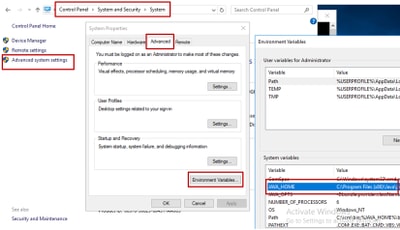
En PCCE 12.5, la ruta predeterminada es C:\Program Archivos (x86)\Java\jre1.8.0_221\bin
Orden para importar los certificados autofirmados:
keytool -keystore "C:\Program Files (x86)\Java\jre1.8.0_221\lib\security\cacerts" -import -storepass changeit -alias {fqdn_of_cvp} -file c:\temp\certs\wsmcsX.crt
Nota: Repita los comandos para cada CVP en la implementación y realice la misma tarea en otros servidores ADS
d) Reinicie el servicio Apache Tomcat en los servidores ADS.
Paso 3. Exportar certificado de servidor ADS
Para el servidor de informes CVP, debe exportar el certificado ADS e importarlo al servidor de informes. Éstos son los pasos:
(i) En el servidor ADS desde un navegador, navegue hasta la url del servidor: https://{servername}
(ii) Guarde el certificado en una carpeta temporal, por ejemplo: c:\temp\certs y nombre el certificado como ADS{svr}[ab].cer
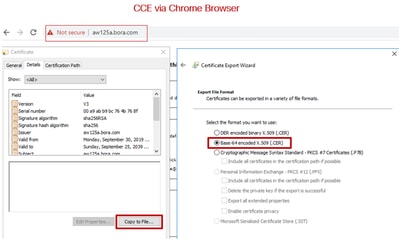
Nota: Seleccione la opción Base-64 codificada X.509 (.CER).
Paso 4. Importar servidor ADS a servidores CVP y servidor de informes
(i) Copie el certificado a los servidores CVP y al servidor de informes CVP en el directorio C:\Cisco\CVP\conf\security.
(ii) Importar el certificado a los servidores CVP y al servidor de informes CVP.
%CVP_HOME%\jre\bin\keytool.exe -storetype JCEKS -keystore %CVP_HOME%\conf\security\.keystore -import -trustcacerts -alias {fqdn_of_ads} -file %CVP_HOME%\conf\security\ICM{svr}[ab].cer
Realice los mismos pasos para otros servidores ADS.
iii) Reiniciar los servidores CVP y el servidor de informes
Sección 2: Intercambio de certificados entre aplicaciones de la plataforma VOS y servidor ADS
Los pasos necesarios para completar este intercambio con éxito son:
Paso 1. Exportar certificados de servidor de aplicaciones de la plataforma VOS.
Paso 2. Importar certificados de aplicación de plataforma VOS al servidor ADS.
Este proceso se aplica a todas las aplicaciones VOS, como:
- CUCM
- VVB
- Finesse
- CUIC \ LD \ IDS
- Conexión a la nube
Paso 1. Exportar certificados de servidor de aplicaciones de la plataforma VOS.
(i) Acceda a la página Administración del Sistema Operativo de Cisco Unified Communications: https://FQDN:8443/cmplatform
(ii) Navegue hasta Seguridad > Administración de certificados y busque los certificados del servidor primario de la aplicación en la carpeta tomcat-trust.
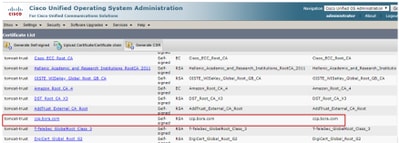
(iii) Seleccione el certificado y haga clic en descargar el archivo .PEM para guardarlo en una carpeta temporal en el servidor ADS.
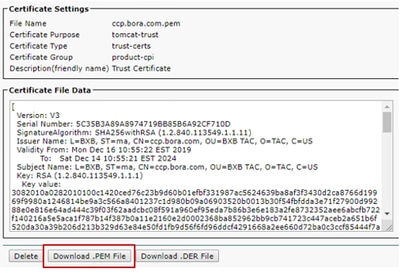
Nota: Realice los mismos pasos para el suscriptor.
Paso 2. Importar aplicación de plataforma VOS al servidor ADS
Ruta para ejecutar la herramienta Clave: C:\Program Archivos (x86)\Java\jre1.8.0_221\bin
Orden para importar los certificados autofirmados:
keytool -keystore "C:\Program Files (x86)\Java\jre1.8.0_221\lib\security\cacerts" -import -storepass changeit -alias {fqdn_of_vos} -file c:\temp\certs\vosapplicationX.cer
Reinicie el servicio Apache Tomcat en los servidores ADS.
Nota: Realice la misma tarea en otros servidores ADS
Sección 3: Intercambio de certificados entre los servidores Roggers, PG y ADS
Los pasos necesarios para completar este intercambio con éxito son:
Paso 1: Exportar certificado IIS de servidores Rogger y PG
Paso 2: Exportar certificado Portico de Marco de Diagnóstico (DFP) de servidores Rogger y PG
Paso 3: Importar certificados a servidores ADS
Paso 1. Exportar certificado IIS de servidores Rogger y PG
(i) En el servidor ADS desde un navegador, navegue hasta la url de servidores (Roggers , PG): https://{servername}
(ii)Guarde el certificado en una carpeta temporal, por ejemplo c:\temp\certs y asigne el nombre de cert como ICM{svr}[ab].cer
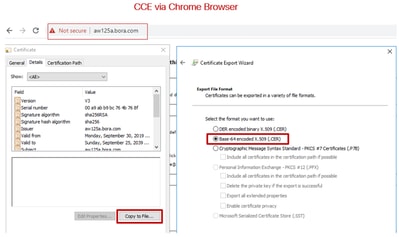
Nota: Seleccione la opción Base-64 codificada X.509 (.CER).
Paso 2. Exportar certificado Portico de Marco de Diagnóstico (DFP) de servidores Rogger y PG
(i) En el servidor ADS desde un navegador, navegue hasta la url de DFP de los servidores (Roggers, PG): https://{servername}:7890/icm-dp/rest/DiagnosticPortal/GetProductVersion
(ii) Guarde el certificado en la carpeta, ejemplo c:\temp\certs y asigne el nombre de cert como dfp{svr}[ab].cer
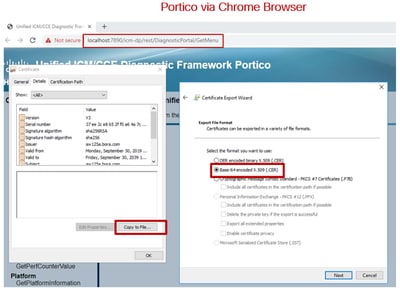
Nota: Seleccione la opción Base-64 codificada X.509 (.CER).
Paso 3. Importar certificados al servidor ADS
Comando para importar los certificados autofirmados de IIS en el servidor ADS. Ruta para ejecutar la herramienta Clave: C:\Program Archivos (x86)\Java\jre1.8.0_221\bin.
keytool -keystore "C:\Program Files (x86)\Java\jre1.8.0_221\lib\security\cacerts" -import -storepass changeit -alias {fqdn_of_server}_IIS -file c:\temp\certs\ ICM{svr}[ab].cer
Example: keytool -keystore "C:\Program Files (x86)\Java\jre1.8.0_221\lib\security\cacerts" -import -storepass changeit -alias myrgra.domain.com_IIS -file c:\temp\certs\ICMrgra.cer
Nota: Importe todos los certificados de servidor exportados a todos los servidores ADS.
Comando para importar los certificados autofirmados de diagnóstico en el servidor ADS
keytool -keystore "C:\Program Files (x86)\Java\jre1.8.0_221\lib\security\cacerts" -import -storepass changeit -alias {fqdn_of_server}_DFP -file c:\temp\certs\ dfp{svr}[ab].cer
Example: keytool -keystore "C:\Program Files (x86)\Java\jre1.8.0_221\lib\security\cacerts" -import -storepass changeit -alias myrgra.domain.com_DFP -file c:\temp\certs\dfprgra.cer
Nota: Importe todos los certificados de servidor exportados a todos los servidores ADS.
Reinicie el servicio Apache Tomcat en los servidores ADS.
Sección 4: CVP CallStudio WEBService Integration
Para obtener información detallada sobre cómo establecer una comunicación segura para elemento Web Services Element y Rest_Client
Información Relacionada
- Guía de configuración de CVP: Guía de configuración de CVP - Seguridad
- Guía de configuración de UCCE: Guía de configuración de UCCE - Seguridad
- Guía de administración de PCCE: Guía de administración de PCE - Seguridad
- Certificados con firma automática UCCE: Intercambio de certificados con firma automática UCCE
- Instalación y migración a OpenJDK en CCE 12.5(1): Migración de CCE OpenJDK
- Instalación y migración a OpenJDK en CVP 12.5(1): Migración de OpenJDK de CVP
Historial de revisiones
| Revisión | Fecha de publicación | Comentarios |
|---|---|---|
2.0 |
14-Jul-2022 |
Versión 1.0. |
1.0 |
01-Apr-2020 |
Versión inicial |
Con la colaboración de ingenieros de Cisco
- Anuj BhatiaIngeniero del TAC de Cisco
- Robert RogierIngeniero del TAC de Cisco
- Ramiro AmayaIngeniero del TAC de Cisco
Contacte a Cisco
- Abrir un caso de soporte

- (Requiere un Cisco Service Contract)
 Comentarios
Comentarios